| 일 | 월 | 화 | 수 | 목 | 금 | 토 |
|---|---|---|---|---|---|---|
| 1 | ||||||
| 2 | 3 | 4 | 5 | 6 | 7 | 8 |
| 9 | 10 | 11 | 12 | 13 | 14 | 15 |
| 16 | 17 | 18 | 19 | 20 | 21 | 22 |
| 23 | 24 | 25 | 26 | 27 | 28 |
- Android
- 안드로이드
- python3
- Excel
- 비주얼베이직
- 깃
- matlab
- 엑셀
- git
- python
- 오피스
- Windows10
- 파이썬
- 파이썬GUI
- pyqt5
- html
- 파이썬3
- Windows11
- 파워포인트
- VBA
- windows
- Outlook
- pythongui
- 윈도우11
- 윈도우10
- 문자열
- win32com
- pandas
- 아웃룩
- office
목록Windows10 (65)
Appia의 IT세상
 [윈도우10 Windows10] 백신, 바이러스 프로그램 알약 다운로드 받고, 설치하기
[윈도우10 Windows10] 백신, 바이러스 프로그램 알약 다운로드 받고, 설치하기
[윈도우10 Windows10] 백신, 바이러스 프로그램 알약 다운로드 받고, 설치하기 실은 20년 전 가까이만 해도, 우리나라 소프트웨어 백신 시장은 안랩의 V3가 독보적이었습니다. 어느 순간부터 알집을 필두로, 알약이라는 백신 프로그램이 나왔고, 이 부분이 V3의 독보적인 위치까지 넘어서게 된걸로 알고 있습니다. (이 부분은 완전 개인적인 의견입니다.) 그래서 이번 포스팅에서는 알약을 다운로드하고 설치하는 방법에 대해서 이야기를 해보고자 합니다. 물론, 검색하셔서 알약의 홈페이지를 클릭하시면 다음과 같은 홈페이지가 나옵니다. 하지만, 여기에서 있는 다운로드 부분이 네이버 다운로드와 직접 연결됨으로, 네이버 다운로드 관련 링크만 첨부드리겠습니다. 물론, 위와 같이 홈페이지를 통해서 오시는 분들도 있겠지..
 [윈도우10 Windows10] 크롬(Chrome) 글자 두번 연속 입력되는 문제 해결하기(자동 완성 끄기)
[윈도우10 Windows10] 크롬(Chrome) 글자 두번 연속 입력되는 문제 해결하기(자동 완성 끄기)
[윈도우10 Windows10] 크롬(Chrome) 글자 두번 연속 입력되는 문제 해결하기 (자동 완성 끄기) 최근에 와서 겪는 문제 중 하나가 Chrome 사용중에 한글을 입력하면 특정 문제엇 두번 입력되는 문제가 있었습니다. 다음과 같이 "생산중"이라는 메시지를 입력하는데도, "생생산중"이라고 입력이 됩니다. 실제 이 부분은 많은 스트레스를 줍니다. 그래서 이번 포스팅에서는 관련된 해결 책인 크롬에서 자동완성 끄기 관련되서 포스팅을 해보고자 합니다. 먼저 크롬(Chrome) 우측 상단에 있는 설정 부분을 클릭하여 주시길 바랍니다. 그럼 다음과 같이 메뉴부분들이 나타납니다. 여기에서 [설정]부분을 클릭하여 주시길 바랍니다. 위에서 [설정]부분을 클릭하여 설정 메뉴로 들어가면 다음과 같은 화면이 나타날 ..
 [윈도우10 Windows10] 무료 압축프로그램 7-Zip 다운로드 / 설치하기
[윈도우10 Windows10] 무료 압축프로그램 7-Zip 다운로드 / 설치하기
[윈도우10 Windows10] 무료 압축프로그램 7-Zip 다운로드 / 설치하기 윈도우 작업을 하다보면, 압축 프로그램에 대해서는 매우 필수적이라고 생각합니다. 그래서 이전 포스팅에서는 압축 프로그램인 반디집에 대해서 포스팅을 한적이 있었습니다. [윈도우10, windows10] 무료 압축 프로그램 반디집(Bandizip) 설치하기 [윈도우10, windows10] 무료 압축 프로그램 반디집(Bandizip) 설치하기 [윈도우10, windows10] 무료 압축 프로그램 반디집(Bandizip) 설치하기 이번 포스팅은 압축 프로그램에 대해서 이야기를 하고자합니다. 흔히 쉐어웨어 프로그램을 회사에서 잘못 설치하여 곤혹을 appia.tistory.com 그래서 이번 포스팅에서는 외국에서 엄청 많이 사용하고..
 [윈도우10 Windows10] 환경변수 설정하기 및 확인하기
[윈도우10 Windows10] 환경변수 설정하기 및 확인하기
[윈도우10 Windows10] 환경변수 설정하기 및 확인하기 작업을 하다보면, 환경변수를 설정해야하는 경우가 있습니다. 이 부분을 바탕으로 Path 및 다양한 부분등에 대해서 정보를 저장하고 읽어와서 사용할 수 있습니다. 저의 경우 Path등을 가장 많이 사용하는 것 같습니다. 그래서 이와 같은 정보를 바탕으로 환경변수를 설정하는 방법에 대해서 이야기를 해보고자 합니다. 먼저, 윈도우 키를 누르고 나서, 제어판을 입력하면 제어판을 검색하시고 나서, [제어판]을 실행해 주시길 바랍니다. 그럼 다음과 같은 항목이 나타날 것입니다. 만약에 다음과 같은 화면이 안나타난다면, 화면 우측에 있는 보기 기준에 있는 범주 부분을 큰 아이콘으로 변경해주시면 됩니다. 그리고 나서, [시스템]부분을 클릭하여 주시길 바랍니..
 [윈도우10 Windows10] 잠금화면일 때 배경 화면 변경하기
[윈도우10 Windows10] 잠금화면일 때 배경 화면 변경하기
[윈도우10 Windows10] 잠금화면일 때 배경 화면 변경하기 앞선 포스팅에서는 윈도우10의 배경화면에 대해서 변경하는 방법에 대해서 언급한 적이 있습니다. 실제 많은 사람들이 이 부분을 바탕으로 컴퓨터를 커스텀마이징 하는데 가장 쉬운 항목이라는 것에 대해서 동의를 할 것입니다. [윈도우10 Windows10] 바탕화면 변경하기, 배경화면 바꾸기 [윈도우10 Windows10] 바탕화면 변경하기, 배경화면 바꾸기 [윈도우10 Windows10] 바탕화면 변경하기, 배경화면 바꾸기 이번 포스팅에서는 윈도우10 바탕화면을 바꾸는 방법에 대해서 이야기를 하고자 합니다. 컴퓨터를 사용하다보면, 가장 기본적으로 사 appia.tistory.com 그래서 이번에는 생각보다 컴퓨터를 잘 켜놓는 사람들에게 유용한 ..
 [윈도우10 Windows10] 절전 모드 끄기, 켜기(해지하기, 설정하기)
[윈도우10 Windows10] 절전 모드 끄기, 켜기(해지하기, 설정하기)
[윈도우10 Windows10] 절전 모드 끄기, 켜기(해지하기, 설정하기) 절전 모드라는 것은 주요기능을 수행하지 않고, 바로 동작을 할 수 있게 잠시 휴지기에 존재하여 불필요한 전기등을 사용하지 않은 상태입니다. 윈도우에서 이와 같은 절전모드를 제공하고 있고, 이 부분에 대해서 설정을 할 수 있도록 제공합니다. 그럼, 여기에서 이야기하는 절전모드를 해제 하고 설정하는 부분에 대해서 이야기를 해보도록 하겠습니다. 먼저, 윈도우 메뉴에서 '전원' 또는 '절전'이라는 단어를 입력하여 메뉴를 검색하여 주시길 바랍니다. 그럼 여기에서 전원 및 절전 설정 이라는 메뉴가 나타날 것입니다. 이 부분을 클릭하여 주시길 바랍니다. 그럼 다음과 같은 메뉴가 나타납니다. 여기에 보시면, 절전 모드라는 부분이 나타납니다. ..
 [윈도우10 Windows10] 바탕화면 변경하기, 배경화면 바꾸기
[윈도우10 Windows10] 바탕화면 변경하기, 배경화면 바꾸기
[윈도우10 Windows10] 바탕화면 변경하기, 배경화면 바꾸기 이번 포스팅에서는 윈도우10 바탕화면을 바꾸는 방법에 대해서 이야기를 하고자 합니다. 컴퓨터를 사용하다보면, 가장 기본적으로 사용자에 맞게 커스터마이징 하는 가장 쉬운 방법 중 하나가 바로 바탕화면 바꾸는 것입니다. 저 또한 그런 이유로 매우 잘 사용합니다. 그래서 이번 포스팅에서는 [윈도우10 Windows10] 바탕화면 변경하기, 바탕화면 바꾸기라는 주제로 포스팅을 해보고자 합니다. 먼저 가장 첫번째 단계에서는 빈 바탕화면에 마우스 오른쪽 버튼을 클릭하여 주시길 바랍니다. 그러면 다음과 같은 메뉴들이 나타납니다. 여기에서 가장 하단에 있는 [개인 설정]부분을 클릭하여 주시길 발바니다. 위의 단계를 진행하면, 다음과 같이 개인 설정에서..
 [윈도우10 Windows10] 기본 다운로드(Download) 폴더 변경하기
[윈도우10 Windows10] 기본 다운로드(Download) 폴더 변경하기
[윈도우10 Windows10] 기본 다운로드(Download) 폴더 변경하기 윈도우를 많이 사용하다보면, OS가 설치된 폴더는 대부분 고성능의 하드디스크를 사용하다보니, 용량의 많은 제약을 받곤합니다. 그래서 용량 제거등을 위해서 많은 노력을 하게 됩니다. 그래서 이번 포스팅에서는 용량을 효율적으로 관리하기 위한 좋은 방안중 하나인 기본 다운로드 폴더의 위치를 서브 드라이브(D드라이브)로 변경하는 방법이 될 것입니다. 그래서 이번 포스팅에서는 기본 다운로드 폴더을 변경하는 방법에 대해서 이야기를 해보고자 합니다. 먼저, 윈도우 탐색기등을 통해서 다음 그림과 같이 다운로드 폴더를 확인해주시길 바랍니다. 위에서 다운로드 폴더를 확인하셨으면, 확인한 다운로드 폴더를 우측 버튼으로 클릭하셔서 [속성]부분을 클..
 [윈도우10 Windows10] 새로운 테마(Theme, Thema) 설치하기
[윈도우10 Windows10] 새로운 테마(Theme, Thema) 설치하기
[윈도우10 Windows10] 새로운 테마(Theme, Thema) 설치하기 이전 윈도우7, 8등과 다르게 윈도우10(Windows10)에서는 별도의 테마를 제공합니다. 이 테마는 바탕화면 뿐만 아니라 전체적인 디스플레이등의 스타일을 지정할 수 있습니다. 자세히 보면, 배경, 색, 소리, 마우스 커서등에 대해서 미리 설정해 놓고, 이 부분을 자동으로 변경할 수 있게 해주는 기능입니다. 관련해서는 마이크로 소프트(Microsoft)에서 제공하기도 하고, 사용자가 직접 만들기도 합니다. 그래서 이번 포스팅에서는 이 테마(Theme)에 대해서 설치하는 방법에 대해서 이야기를 해보고자 합니다. 먼저 윈도우 메뉴를 누르시고, 좌측에 있는 설정 부분을 클릭하여주시길 바랍니다. 그럼, 다음과 같은 윈도우(Windo..
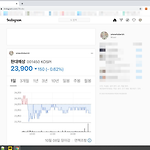 [윈도우10 Windows10] PC에서 인스타그램(Instagram) 사진 업로드하기/Donwloader for Instagram설치
[윈도우10 Windows10] PC에서 인스타그램(Instagram) 사진 업로드하기/Donwloader for Instagram설치
[윈도우10 Windows10] PC에서 인스타그램(Instagram) 사진 업로드하기/ Donwloader for Instagram설치 최근 추가 운영중인 블로그를 흥보하기 위해서 인스타를 운영하기로 마음 먹었습니다. 하지만, 현재 블로그 포스팅 한 내용등을 추가 하기에 핸드폰으로 작업하기에는 많은 귀찮음이 존재하였습니다. 그래서 PC에서 작업을 하기 위해서 인스타그램을 로그인하였습니다. 하지만, 여기에서 사진을 업로드할 수가 없었습니다. 그래서 PC에서 업로드 하기 위해서는 별도의 방법이 필요하다는 것을 알게되었습니다. 그래서 이번 포스팅에서는 PC에서 인스타 업로드 하기 위해서 설치하는 툴등과 업로드 하는 방법에 대해서 이야기를 해보고자 합니다. [윈도우10 Windows10] 브라우저 크롬(Chr..
